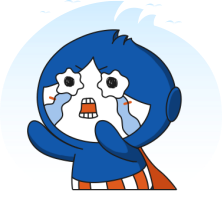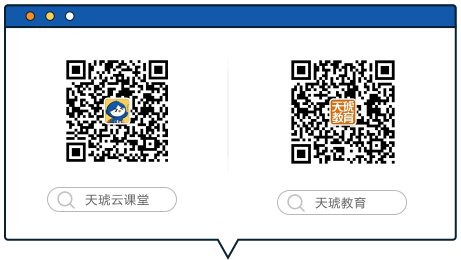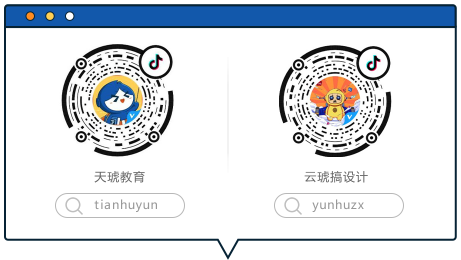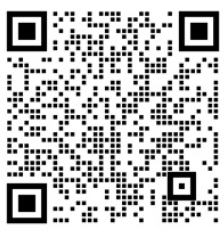-

1624
浏览原创热 插画 ps教程 圣诞老人 插画教程标签释义【】加载中...【PS教程】圣诞老人插画教程1624014




一、首先绘制头的部分,制作出圣诞老人的卷发,使用椭圆工具,用正圆形叠加在一起,圆形的填充颜色使用白色,绘制正圆要按住shift键。

二、刚开始绘制如果不能确定形状,别着急先,咱们可以边做边调整,重要你不要先把图层合并在一起了,然后再绘制一个圆形脸,颜色填充为#f0b09f。

三、在刚才脸的图层上面,再绘制一些圆形作为刘海以及胡子,这个时候大概的头型差不多出来了。

四、绘制月牙般眼睛,也是同样使用椭圆工具,选用【减去顶层形状】,形状你想怎么来就怎么来,另外一只按住alt键移动复制。

五、再给圣诞老爷爷绘制一个小嘴巴,与绘制眼睛的方式一样,只不过形状不一样而已,再绘制一个粉色的圆形ALT+CTEL+G创建剪切蒙版。

六、刚才造型没拿捏好的,现在可以进行调整了,调整完选中所有头部的图层进行CTRL+G群组,这样就不会杂乱无章,以上操作都没有问题的话,那接下来其他绘制肯定都没有问题的。

七、绘制一个正圆,填充为#e34a60,再复制一个,填充为#ed556b,因为主要是制造一点阴影效果,然后这两个圆形进行创建alt+ctrl +g剪切蒙版。

八、使用圆角矩形工具绘制手臂,半径越大圆角越圆滑。

九、绘制一个白色的圆作为衣袖,再绘制一个填充为#f197a4的圆手。

十、另外一只同样的操作,是不是很简单呢。

十一、还是一样使用【减去顶层形状】,制作出黑色皮带,中间绘制圆角矩形做皮带扣,填充颜色为#f2c86f。

十二、整个操作都是大同小异,形状不一样而已,图层未合并的话,可以整体的调整一下造型。

十三、一位巨萌的圣诞老人就出来了。

十四、我们可以应用于很多地方呢,给大家制作了一个网页设计效果,如图所示,最后祝大家圣诞节快乐。


作者:助教小安
本文由 @助教小安 原创发布于云琥在线。未经许可,禁止转载
推荐阅读
-
12518
浏览 PS教程【PS教程】PhotoshopCC 2019版本功能更新介绍一、等比例缩放再也不用按住shift键了,默认等比例缩放,反而是要按...发起人助教小安2018-11-13
PS教程【PS教程】PhotoshopCC 2019版本功能更新介绍一、等比例缩放再也不用按住shift键了,默认等比例缩放,反而是要按...发起人助教小安2018-11-13
125188143
-
7329
浏览 AI2019 AI教程【AI图文教程】2019AICC版本新功能介绍一、可同时修改多个画板中的类似对象,以节省时间,无论你元素是不是...发起人助教小安2018-12-03
AI2019 AI教程【AI图文教程】2019AICC版本新功能介绍一、可同时修改多个画板中的类似对象,以节省时间,无论你元素是不是...发起人助教小安2018-12-03
73292422
-
6106
浏览 15周年 感恩回馈同行十五载感恩回馈活动发起人云小琥小跟班2017-11-14
15周年 感恩回馈同行十五载感恩回馈活动发起人云小琥小跟班2017-11-14
61061442
-
6744
浏览 ps 图文教程 肌理 ···【Photoshop教程】制作肌理插画教程在设计中,怎样让自己的设计更加出彩相信是不少设计师正在面临的难题。某个悠闲...发起人版式设计助教2017-12-07
ps 图文教程 肌理 ···【Photoshop教程】制作肌理插画教程在设计中,怎样让自己的设计更加出彩相信是不少设计师正在面临的难题。某个悠闲...发起人版式设计助教2017-12-07
67441348
-
3857
浏览 设计干货 设计灵感如何避免字体侵权?这31款免费可商用字体请收好最近,微博上的一个话题,让小天十分震惊。 近10年来,国内字体侵权案数量翻了10...发起人云小琥2021-06-11
设计干货 设计灵感如何避免字体侵权?这31款免费可商用字体请收好最近,微博上的一个话题,让小天十分震惊。 近10年来,国内字体侵权案数量翻了10...发起人云小琥2021-06-11
38578102
 2000+节教程免费学
2000+节教程免费学
 点亮VIP尊贵标识
点亮VIP尊贵标识
 130+节前沿技法课
130+节前沿技法课
 12+门课程享折上折
12+门课程享折上折
 10+场/年·云逛潮流设计
10+场/年·云逛潮流设计
 N项特权持续解锁
N项特权持续解锁